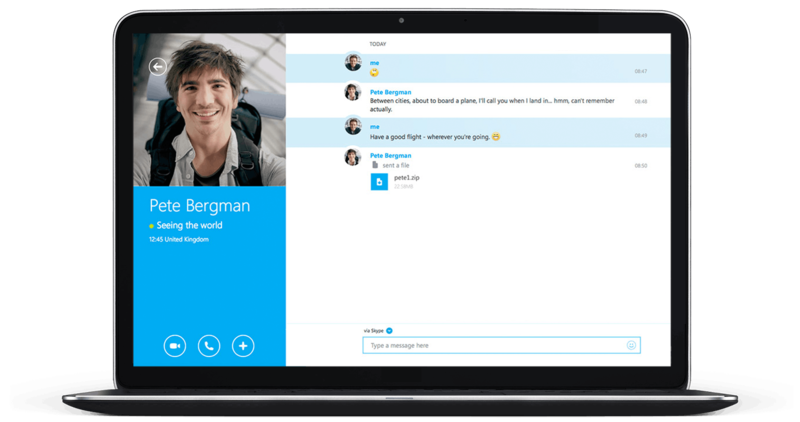Часто возникают ситуации, когда для общения между людьми недостаточно обмена одними текстовыми сообщениями или звонков по телефону. Необходим также и визуальный контакт. С этими затруднениями поможет справиться сервис скайп онлайн. Skype — это программа, позволяющая бесплатно обмениваться текстовыми сообщениями, а также использовать голосовую и видеосвязь.
Часто возникают ситуации, когда для общения между людьми недостаточно обмена одними текстовыми сообщениями или звонков по телефону. Необходим также и визуальный контакт. С этими затруднениями поможет справиться сервис скайп онлайн. Skype — это программа, позволяющая бесплатно обмениваться текстовыми сообщениями, а также использовать голосовую и видеосвязь.
Использование сервиса
Для того чтобы разговаривать или осуществить видеозвонок в скайпе в первую очередь необходимо зарегистрироваться в системе, после чего осуществить вход в личный кабинет. Для удобства общения рекомендуется добавлять контакты в свой список. Таким образом будет возможно увидеть, находится собеседник в сети или нет. В связи с возможностью настройки запрета на сообщения от недобавленных контактов, собеседник может не получить отправленное ему сообщение или вызов.
Регистрация в системе
Процедура регистрации, как и во многих других сервисах, очень проста и, как правило, не занимает много времени. Осуществляется она путем внесения личной информации в соответствующие поля.
После заполнения полей и нажатия на кнопку «Зарегистрироваться», создается учетная запись пользователя. Сделать это можно несколькими способами:
- Через специальное программное обеспечение (ПО).
- Через официальный сайт (Skype online).
Через программное обеспечение
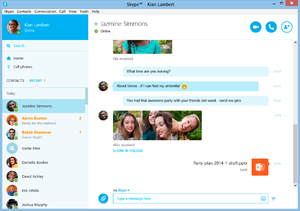 Для регистрации в скайпе через специальное ПО необходимо скачать программу и установить ее на компьютер или мобильное устройство. После установки запустить программу, нажав на соответствующий значок. Откроется окно, в котором будет предложено создание учетной записи. При нажатии на соответствующую кнопку откроется окно с полями, которые необходимо заполнить по инструкциям.
Для регистрации в скайпе через специальное ПО необходимо скачать программу и установить ее на компьютер или мобильное устройство. После установки запустить программу, нажав на соответствующий значок. Откроется окно, в котором будет предложено создание учетной записи. При нажатии на соответствующую кнопку откроется окно с полями, которые необходимо заполнить по инструкциям.
После прохождения процедуры регистрации система автоматически предложит настроить приложение скайп для максимального удобства. Эти действия необязательно выполнять сразу, так как их можно будет изменить в любое удобное время.
Для того чтобы была возможность определить насколько удобно пользоваться приложением, компания предоставляет возможность скачать бета-версию приложений. Бета-версии включают новейшие функциональные возможности программного обеспечения Skype и представляют собой удобный способ опробовать новые версии приложения до их официального выхода.
Однако не следует забывать о том, что бета-версии — всего лишь предварительные версии программ, предоставленные для ознакомления, и могут функционировать не так хорошо, как официальные.
На официальном web-сайте
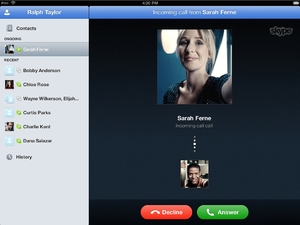 Регистрация через официальный сайт аналогична регистрации через приложение. Отличительной чертой браузерной версии является лишь отсутствие необходимости скачивания и установки программного обеспечения. Необходимо зайти через браузер на веб-страницу скайп онлайн web.skype.com и нажать на соответствующую кнопку для создания учетной записи. Далее действовать согласно инструкциям.
Регистрация через официальный сайт аналогична регистрации через приложение. Отличительной чертой браузерной версии является лишь отсутствие необходимости скачивания и установки программного обеспечения. Необходимо зайти через браузер на веб-страницу скайп онлайн web.skype.com и нажать на соответствующую кнопку для создания учетной записи. Далее действовать согласно инструкциям.
Ранее была возможность внесения и изменения дополнительной информации через приложение, теперь же эти действия возможны только через сайт. Для этого необходимо на веб-страничке выбрать раздел «Редактировать личные данные».
Как войти в скайп
Войти можно как через скайп онлайн, используя браузер, так и через приложение.
Чтобы осуществить вход в скайп онлайн, необходимо открыть страницу сервиса, нажать на кнопку «Войти», указать логин и пароль в соответствующих полях и нажать «Далее».
Как правило, в качестве логина вводится адрес электронной почты или телефонный номер, указанные в личном кабинете. Пароль вводится тот, который был составлен при регистрации самим пользователем. Также есть возможность использовать логин и пароль от своей страницы на Майкрософт.
Для входа через установленную программу необходимо запустить приложение и выбрать любой удобный способ:
- Вход через логин и пароль от своей странички скайп.
- Зайти при помощи Фейсбук — при наличии профиля в данной социальной сети.
- Через учетную запись компании Майкрософт.
В первом случае необходимо указать логин и пароль, которые были присвоены при регистрации на данном сервисе.
При входе на свою страничку при помощи Фейсбук или Майкрософт необходимо использовать логин и пароль учетных записей соответственно.
Восстановление доступа
 Часто возникают такие ситуации, когда не удается осуществить вход в личный кабинет из-за утраты пароля.
Часто возникают такие ситуации, когда не удается осуществить вход в личный кабинет из-за утраты пароля.
Для решения таких проблем сервис Skype предоставляет возможность восстановить пароль. Для этого, если вход осуществляется через приложение, необходимо нажать на кнопку «Не можете войти в Skype?». В браузере откроется страница со специальной формой для восстановления пароля, в которой необходимо будет указать контакт, прикрепленный к учетной записи.
Если доступ восстанавливался через номер телефона, то на указанный номер придет смс с кодом, который нужно будет ввести в специальное поле. Если же была указана электронная почта, то достаточно будет пройти по ссылке в письме. После этих действий пользователю будет предложено либо осуществить вход в систему, либо сначала создать новый пароль.
В случае затруднений с входом в скайп, не связанных с паролем, необходимо:
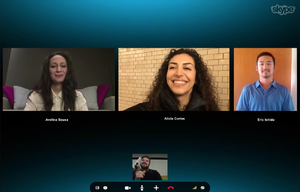 Проверить подключение к интернету;
Проверить подключение к интернету;- Посмотреть, нет ли перебоев в предоставлении услуг программы;
- Убедиться, открывается ли экран входа;
- Проверить вводимые данные;
- Проверить своё ПО;
- Проверить удаление файла shared. xml.
Если эти шаги не помогли, всегда можно задать вопрос сотруднику техподдержки.
Добавление контактов
 Чтобы добавить пользователя, его сначала нужно найти. Для этого в Skype есть специальная форма поиска. Пользоваться ею просто.
Чтобы добавить пользователя, его сначала нужно найти. Для этого в Skype есть специальная форма поиска. Пользоваться ею просто.
Необходимо написать в строке поиска известную информацию искомого пользователя — логин, телефон, электронную почту, Ф. И. О. Вполне вероятно, что по заданному параметру список подходящих пользователей будет большим. Для этого потребуется открывать контекстное меню и выбирать пункт «Посмотреть личные данные». Когда найдется искомый контакт, нужно нажать пункт «Добавить в список контактов», и абоненту будет отправлено сообщение с запросом. После положительного ответа контакт будет добавлен в список.
Добавление аккаунтов позволяет видеть их на главной странице Скайпа, а также проверять их статус. Если пользователь онлайн, то он отмечен зеленым цветом, а если вне доступа — то цвет серый.
Для добавления номера телефона в список своих контактов, нужно в меню скайпа открыть «Контакты» и выбрать пункт «Добавить контакт». Далее ввести нужный номер и нажать «Сохранить номер телефона». Можно, не открывая список, позвонить абоненту, и после окончания вызова система автоматически предложит этот номер внести в список.
Чтобы добавить контакт, который обратился первым, необходимо также открыть контекстное меню, нажав правую кнопку мыши, и выбрать пункт «Добавить в контакты».
Общие принципы добавления номеров телефона и звонков на них точно такие же, как и в мобильном телефоне.
Боты в Skype
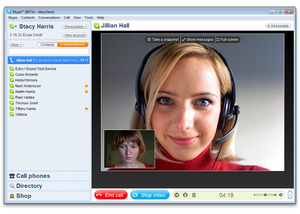 Как и во многих других социальных сервисах и мессенджерах, разработчики скайпа решили создать в приложении ботов, с которыми пользователи могли бы расширить свои возможности в использовании программы.
Как и во многих других социальных сервисах и мессенджерах, разработчики скайпа решили создать в приложении ботов, с которыми пользователи могли бы расширить свои возможности в использовании программы.
Бот — программа, способная имитировать в сети поведение живого человека. Сначала они не пользовались особым успехом и даже раздражали, но со временем программисты усовершенствовали ботов, чтобы они могли нести пользу обществу. К примеру, такие роботизированные аккаунты могли отвечать на вопросы реальных пользователей, выдавать им справки по определенным темам, сообщать новости и погоду.
Разновидностей ботов в скайпе очень много. Одни развлекают пользователей, играя с ними в игры или присылая шутки с анекдотами, другие могут находить полезную информацию в интернете по запросам, некоторые даже с удовольствием общаются. К сожалению, значительная часть таких ботов реализована пока только на территории США, но со временем такие ограничения устраняются.
Так как боты могут быть не только полезными, но и зловредными дополнениями практически к любой социальной сети или программе, программисты рекомендуют добавлять только официальных ботов, имеющих сертификат. В противном случае безопасность аккаунта может оказаться под угрозой.
Чтобы быть уверенным в безопасности добавления бота, необходимо посмотреть его информацию перед использованием:
- В аккаунте бота должна присутствовать надпись «Skype Certified».
- Аватар бота, в отличие от всех остальных пользователей, имеет шестиугольную форму, а не круглую.
- С аватаром официального бота стоит «галочка» на сером фоне.
Добавить бота можно так же, как и обычного пользователя. Главное внимание обращается на то, что возможность использования этих дополнений присутствует лишь на последних версиях Skype.
Как правило, сертифицированные боты размещены в отдельном разделе скайпа. Если приложение на Андроиде, то в разделе контактов нужно открыть «Боты». У пользователей iOS боты находятся в разделе «Недавние». У приложений на Windows создан специальный значок на боковой панели инструментов. Пользователям нужно перейти в «Обзор ботов». После выбора бота необходимо нажать на кнопку «Добавить бота» или «Начать».
Если бот надоел или возникли сомнения в его безопасности, то его можно точно так же, как и с обычными контактами в Скайпе, удалить или заблокировать.
Какой способ выбрать
 Главным плюсом Skype online является то, что он не требует установки дополнительных программ для работы с ним. У него отсутствует привязка к какому-либо устройству. Пользователь может сразу выйти на связь с любого устройства, имеющего доступ в интернет.
Главным плюсом Skype online является то, что он не требует установки дополнительных программ для работы с ним. У него отсутствует привязка к какому-либо устройству. Пользователь может сразу выйти на связь с любого устройства, имеющего доступ в интернет.
Приложение удобно тем, что в нем есть возможность настроить автоматический запуск программы. Поставив данную программу на автозапуск, можно указать, чтобы Скайп запускался при включении компьютера и даже самостоятельно осуществлял подключение.
В силу своего удобства и простоты Skype остается одним из самых популярных средств общения между людьми. Компания предоставляет множество возможностей как использования этого сервиса связи, так и помощи в устранении возникших затруднений при работе с ним. Пользователю остается только выбрать наиболее понравившийся способ общения с близкими и родными.
Originally posted 2018-04-17 10:41:51.